- כלי תצורת המערכת הוא יישום שנועד לשנות הגדרות מערכת שונות. באמצעותו, תוכלו לשנות במהירות אילו יישומים או שירותים מתחילים עם Windows 10, ולכן משתמשים בהם לעתים קרובות כאשר יש לכם בעיות מסוימות במחשב האישי.
- תצורת המערכת מוסתרת במקצת, אך עדיין תוכל לגשת אליה על ידי לחיצה על מקש Windows + S והקלדה הגדרות מערכת בתיבת החיפוש. ואז לחץ עליו כדי לפתוח.
- ל- Windows 10 יש כמה כלים שימושיים שכדאי ללמוד עליהם. כל המאמרים בנושא נמצאים ב מדור הכלים של Windows 10.
- אם יש לך בעיות בשימוש במכשיר או בכלי, ה- כיצד להנחות קטגוריה יכולה להיות נקודת ההתחלה עבורך.

תוכנה זו תתקן שגיאות מחשב נפוצות, תגן עליך מפני אובדן קבצים, תוכנות זדוניות, כשל חומרה ותייעל את המחשב שלך לביצועים מקסימליים. תקן בעיות במחשב והסר וירוסים כעת בשלושה שלבים פשוטים:
- הורד את כלי התיקון למחשב Restoro שמגיע עם טכנולוגיות פטנט (פטנט זמין פה).
- נְקִישָׁה התחל סריקה כדי למצוא בעיות של Windows שעלולות לגרום לבעיות במחשב.
- נְקִישָׁה תיקון הכל כדי לפתור בעיות המשפיעות על אבטחת המחשב וביצועיו
- Restoro הורדה על ידי 0 קוראים החודש.
בדיוק כמו גרסאות קודמות של Windows, חלונות 10 מגיע עם הרבה שימושי כלים שמשתמשים רגילים לא יודעים עליהם.
אחד הכלים הללו הוא כלי תצורת המערכת, והיום אנו נראה לך כיצד עובד כלי זה ב- Windows 10.
כיצד אוכל להשתמש בכלי תצורת המערכת ב- Windows 10?
כלי תצורת המערכת הוא יישום שנועד לשנות הגדרות מערכת שונות.
באמצעות כלי זה תוכלו לשנות במהירות אילו יישומים או שירותים מתחילים עם Windows 10, כך שלא פלא שכלי זה משמש לעתים קרובות אם יש לכם בעיות מסוימות עם המחשב האישי שלכם.
עלינו להזכיר שכלי תצורת המערכת אינו כלי חדש שהוצג עם Windows 10, למעשה, הוא היה חלק מ- Windows מאז Windows 98.
עכשיו שאתה יודע מהו כלי תצורת המערכת, בוא נראה כיצד נוכל להשתמש בו חלונות 10.
כיצד לעבוד עם כלי תצורת המערכת ב- Windows 10?
בדיוק כמו כלים מתקדמים רבים של Windows 10, תצורת המערכת מוסתרת במקצת, אך עדיין תוכל לגשת אליה על ידי ביצוע השלבים הבאים:
- ללחוץ מקש Windows + S ונכנסים הגדרות מערכת.
- כשרשימת התוצאות נפתחת בחר הגדרות מערכת.
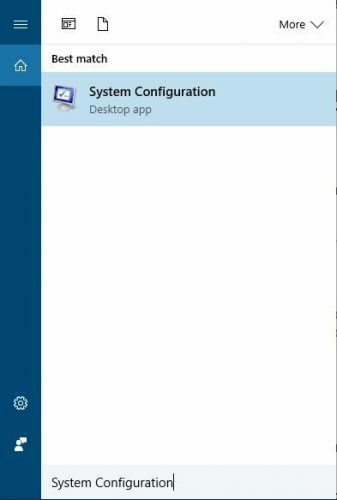
אתה יכול גם להפעיל כלי זה באמצעות תיבת הדו-שיח הפעלה:
- ללחוץ מקש Windows + R. ונכנסים msconfig.
- ללחוץ להיכנס או לחץ בסדר.
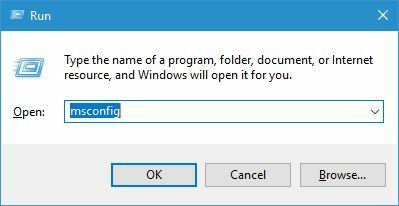
לרוב נעשה שימוש בכלי תצורת המערכת למניעת הפעלת יישומים ושירותים מסוימים.
הליך זה נקרא Clean Boot, ועל ידי ביצוע הליך זה תבטל את הפעלת כל היישומים והשירותים של צד שלישי.
זה שימושי ביותר לפתרון בעיות במחשב מכיוון שהוא מאפשר לך למצוא יישומים בעייתיים ולהשבית אותם אם הם גורמים לבעיות כלשהן.
כללי הכרטיסייה בכלי תצורת המערכת מאפשרת לך לבחור בין שלוש אפשרויות: רגיל, אבחוני ו אתחול סלקטיבי.
האפשרות הראשונה תפעיל את Windows כאשר כל שירותי ויישומי צד שלישי מופעלים.
הפעלת אבחון יתחיל את Windows 10 עם השירותים והנהגים הבסיסיים בלבד, בדומה ל- מצב בטוח.
מצב זה שימושי אם אתה חושד כי יישום או שירות של צד שלישי גורמים לבעיות במחשב שלך.
אתחול סלקטיבי אפשרות תאפשר לך לבחור אילו תוכניות ושירותים ברצונך להשבית או להפעיל.
באשר להפעלה סלקטיבית, באפשרותך גם להשבית את כל שירותי המערכת ופריטי ההפעלה על ידי ביטול הסימון של האפשרויות המתאימות.
אם כבר מדברים על אפשרויות, יש גם אפשרות להגדרת תצורת אתחול מקורית הזמינה להפעלה סלקטיבית.
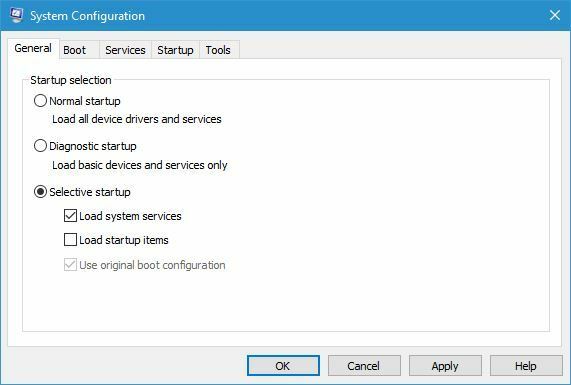
מַגָף הכרטיסייה מאפשרת לך לשנות את אופן הפעלת Windows 10, ואם יש לך אתחול כפול מחשב עם מספר מערכות הפעלה, תוכלו לבחור את מערכת ההפעלה המוגדרת כברירת מחדל מכרטיסיית האתחול.
ניתן גם להתאים אישית הגדרות מסוימות על ידי לחיצה על אפשרויות מתקדמות לַחְצָן. משם תוכלו להקצות את מספר ליבות המעבד בהן תרצו להשתמש במערכת הפעלה ספציפית.
חוץ מזה, אתה יכול להקצות את כמות הזיכרון בה תשתמש המערכת הנבחרת.
ישנן גם אפשרויות איתור באגים מסוימות, כך שתוכל להשתמש בהן אם יש לך בעיות במערכת ההפעלה שלך.
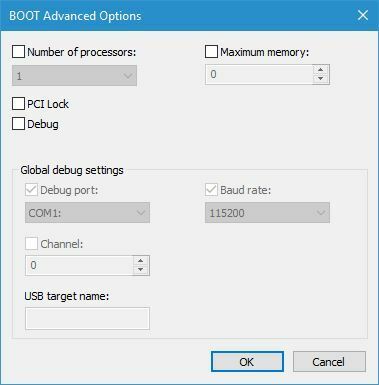
אתה יכול גם לאתחל למצב בטוח באמצעות כלי תצורת המערכת. לשם כך, פשוט סמן את אפשרות האתחול הבטוח בסעיף אפשרויות האתחול ובחר אחת מהאפשרויות הזמינות.
הפעל סריקת מערכת כדי לגלות שגיאות אפשריות

הורד את Restoro
כלי לתיקון מחשב

נְקִישָׁה התחל סריקה כדי למצוא בעיות ב- Windows.

נְקִישָׁה תיקון הכל כדי לפתור בעיות עם טכנולוגיות פטנט.
הפעל סריקת מחשב באמצעות כלי התיקון Restoro כדי למצוא שגיאות הגורמות לבעיות אבטחה והאטות. לאחר השלמת הסריקה, תהליך התיקון יחליף קבצים פגומים בקבצי ורכיבי Windows חדשים.
האפשרות הראשונה היא מִינִימָלִי וזה יאתחל אותך למצב בטוח ללא רשת תוך הפעלת שירותי מערכת חיוניים בלבד.
קליפה חלופית אפשרות דומה לאפשרות הקודמת, אך היא תתחיל במצב בטוח עם שורת פקודה רץ.
תיקון Active Directory האפשרות דומה לקודמות, אך יש לה Active Directory זמין.
לבסוף, יש רֶשֶׁת אפשרות שתתחיל את מצב בטוח אך היא תשמור על פעולת הרשת.
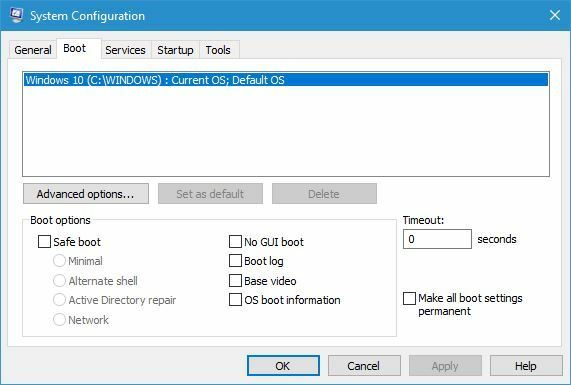
ישנן גם כמה אפשרויות נוספות. לא אפשרות GUI יתחיל את Windows 10 ללא מסך הפתיחה בהתחלה.
יומן האתחול אפשרות תאחסן את כל פרטי האתחול הרלוונטיים לקובץ Ntbtlog.txt ובכך תאפשר לבדוק אותו מאוחר יותר.
לאחר אתחול המערכת שלך, קובץ זה ייווצר בספריית C: \ Windows. סרטון בסיס אפשרות תפעיל את Windows 10 במצב VGA מינימלי.
מידע על אתחול מערכת ההפעלה יראה לך את שם כל הנהג בזמן שהוא נטען בתהליך האתחול.
לבסוף, יש הפוך את כל הגדרות האתחול לקבועות אפשרות ו פסק זמן שדה. זה האחרון מאוד שימושי אם מותקנות על המחשב שתי מערכות הפעלה או יותר.
על ידי הגדרת פסק זמן לכל ערך אחר שאינו אפס, תהיה לך מספר השניות שצוין לבחור בין מערכות ההפעלה הזמינות.
זה מאוד שימושי אם יש לך מספר מערכות הפעלה ואתה עובר ביניהן לעתים קרובות.
בנוגע ל שירותים הכרטיסייה, היא מחזיקה את רשימת כל השירותים הזמינים במחשב האישי שלך. זכור שרשימה זו כוללת גם שירותי מיקרוסופט וגם שירותי צד שלישי.
אם יש לך בעיות במחשב, מומלץ תמיד להשבית שירותי צד שלישי ולבדוק אם זה פותר את הבעיה.
כרטיסייה זו מאפשרת לבטל שירותים בזה אחר זה או להשבית את כולם בלחיצה אחת.
זכור כי השבתת שירותי מיקרוסופט אינה מומלצת, לכן היזהר בעת השבתת שירותיך.
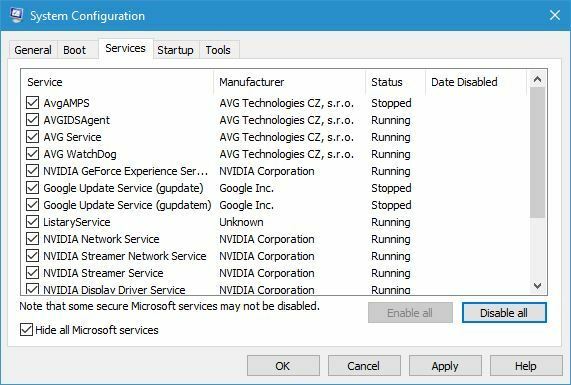
סטארט - אפ הכרטיסייה עברה שינויים מסוימים לאורך השנים ועכשיו היא רק מופיעה פתח את מנהל המשימות אוֹפְּצִיָה.
ב- Windows 8, מיקרוסופט החליטה להעביר פריטי הפעלה מחלון תצורת המערכת למנהל המשימות ובכך להקל על הגישה ליישומי האתחול מבעבר. כדי לשנות את הגדרות יישומי ההפעלה, בצע את הפעולות הבאות:
- ב הגדרות מערכת כלי ללכת אל סטארט - אפ הכרטיסייה.
- בחר לִפְתוֹחַ מנהל משימות.
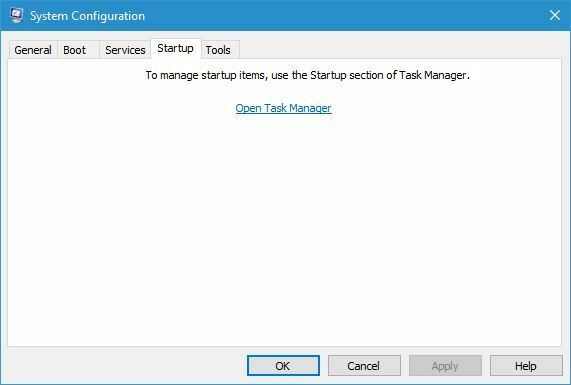
-
מנהל משימות יופיע כעת עם רשימת כל יישומי ההפעלה. כל שעליך לעשות הוא לבחור את היישום שברצונך להשבית ולחץ על השבת לַחְצָן. לחלופין, תוכלו ללחוץ לחיצה ימנית על היישום ולבחור השבת מהתפריט.
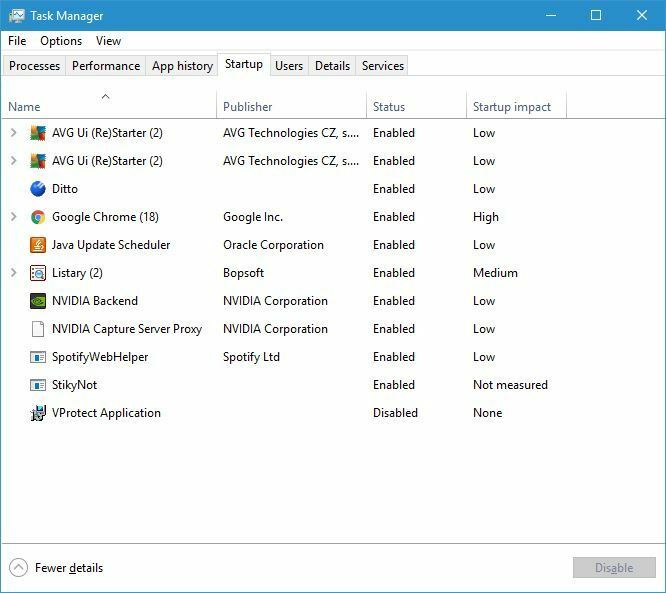
הכרטיסייה האחרונה היא כלים באמצעות הכרטיסייה הזו תוכל לגשת במהירות לכלים רבים אחרים של Windows 10.
הרשימה כוללת ניהול מחשבים, שורת פקודה, בקרת חשבון משתמש הגדרות, אפשרויות אינטרנט, מנהל המשימות, שחזור מערכת, ורבים אחרים.
כדי להפעיל כל אחד מהכלים, פשוט בחר אותו מהרשימה ולחץ על לְהַשִׁיק לַחְצָן.
אתה יכול גם לראות את מיקום הכלי ב הפקודה שנבחרה שדה יחד עם פרמטרים נוספים שהכלי הזה עשוי להשתמש בהם.
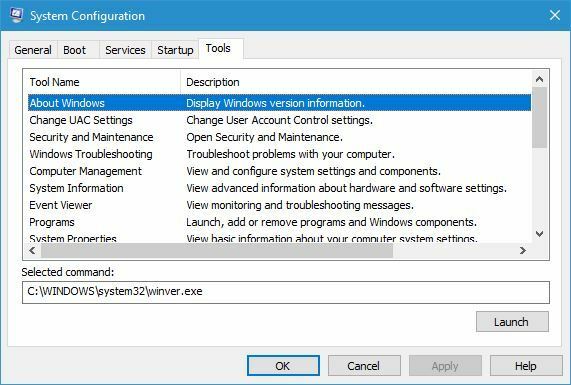
כפי שאתה יכול לראות, כלי תצורת המערכת הוא כלי עוצמתי ושימושי במיוחד, ואתה יכול להשתמש בו כדי לפתור בעיות במחשב או להאיץ את הפעלת המערכת שלך.
זכור שכלי תצורת המערכת מיועד למשתמשים מתקדמים, אז היזהר בעת השימוש בו.
 עדיין יש לך בעיות?תקן אותם בעזרת הכלי הזה:
עדיין יש לך בעיות?תקן אותם בעזרת הכלי הזה:
- הורד את כלי התיקון למחשב זה דורג נהדר ב- TrustPilot.com (ההורדה מתחילה בעמוד זה).
- נְקִישָׁה התחל סריקה כדי למצוא בעיות של Windows שעלולות לגרום לבעיות במחשב.
- נְקִישָׁה תיקון הכל כדי לפתור בעיות עם טכנולוגיות פטנט (הנחה בלעדית לקוראים שלנו).
Restoro הורדה על ידי 0 קוראים החודש.
שאלות נפוצות
כלי תצורת המערכת, הידוע גם בשם msconfig.exe, הוא יישום שנועד לשנות הגדרות מערכת שונות. הנה שלנו מדריך מלא לשימוש בכלי תצורת המערכת.
אתה יכול להתחיל את זה על ידי הקלדת msconfig ב- Windows Run. אם זה נשמע מסובך מדי, הנה שלנו מדריך מדהים כיצד לגשת לכלי תצורת המערכת.
קבצי התצורה משמשים לתצורת הפרמטרים וההגדרות הראשוניות לתוכנת מחשב. הם משמשים ליישומי משתמשים, תהליכי שרתים והגדרות מערכת הפעלה.
